Snabba upp GIF med 2x, 4x, 6x och till och med 8x hastighet med hög kvalitet.
3 enkla sätt att ändra hastigheten på video på Snapchat med hög kvalitet
Har du någonsin hamnat i en situation där du vill skapa en underhållande slo-mo eller snabba videosnäpp och lägga upp dem på Snapchat? Tja, om du gjorde det, behöver du inte gå utanför plattformen bara för att producera en. Ja, du kan direkt ändra videohastigheten på Snapchat genom att läsa följande metoder! Snapchat stöder en redigeringsfunktion som du kan använda för att ändra hastigheten på en video. Om du inte är bekant med det, fortsätt att läsa det här inlägget, för det har tre sätt att ändra hastigheten på video på Snapchat!
Guidelista
Hur man ändrar hastigheten på videor på Snapchat [Med steg] Alternativt sätt att ändra hastigheten på videor för Snapchat med hög kvalitet Vanliga frågor om hur man ändrar hastigheten på videor på SnapchatHur man ändrar hastigheten på videor på Snapchat [Med steg]
Som nämnts stöder Snapchat en redigeringsfunktion som kan ändra en videos hastighet. Den här funktionen heter "Speed Modifier". Med den här funktionen kan du skapa eller lägga till effekter i slow motion, spola framåt och bakåt i din video. Du kan snabbt applicera effekterna på din snap med bara några få tryck eller klick. Om du inte vet var och hur du kommer åt och använder den här funktionen kan du utforska de enkla stegen nedan som visar hur du ändrar hastigheten på videon på Snapchat!
1. Hur man snabbar upp videor på Snapchat
Om du vill snabba på ett snäpp för att uppnå ett specifikt syfte, här är det enkla du behöver gå efter:
Steg 1Starta snapchat appen på din enhet, spela in en kort video genom att trycka och hålla ned Fånga knappen och släpp den när du är klar.
Steg 2Nästa, svep åt höger tills du ser en ikonen för en kanin indikerar en videos hastighet. Denna kaninikons effekt kommer automatiskt att tillämpas på din snap. Efter att ha ändrat hastigheten på videor på Snapchat kan du välja om du vill Spara snäppet eller Dela med sig det.
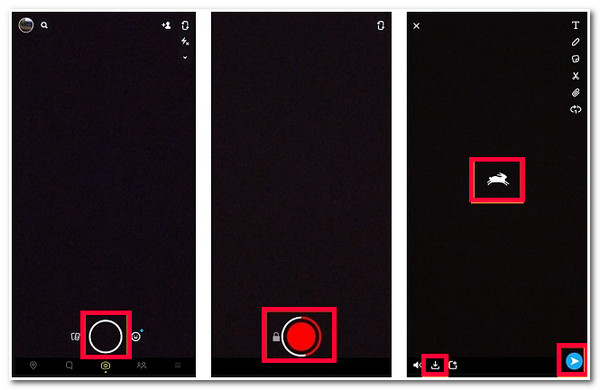
2. Hur man saktar ner videor på Snapchat
Annars, om du vill använda slo-mo-effekter på din video för ett underhållande snapinlägg, utför följande steg nedan för att uppnå det:
Steg 1Öppna din Snapchat-app på din smartphone. Spela sedan in en bild genom att trycka på och hålla ned appens Capture-knapp. Släpp knappen från att trycka om du är klar med inspelningen.
Steg 2Sedan, svep åt höger tills du ser Snigels bild, vilket indikerar slo-mo-effekten av appen.
Steg 3Efter det ställer du in din favorit videohastighet. När du är klar med att ändra videohastigheten på Snapchat till önskad, tryck på Spara ikon för att ladda ner din video, eller så kan du också Dela med sig det på Snapchat om du vill.
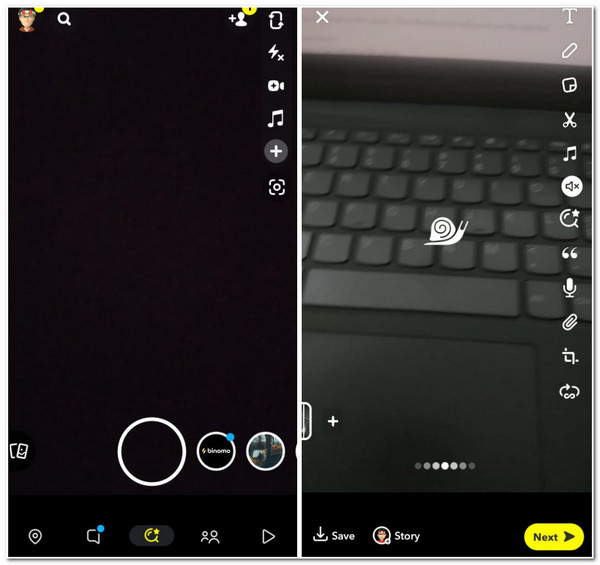
Nu när du vet hur du ändrar hastigheten på video på Snapchat, om du ska snabba upp eller sakta ner den, kan du överväga ett annat sätt efter att ha märkt att appen bara låter dig ändra en videohastighet om den är 30 sekunder. Du kanske också märker att appen inte ger sina användare många redigeringsalternativ. Dessa två punkter kommer definitivt att få dig att hitta ett alternativt verktyg som ger dig ett mycket bra alternativ för att snabba upp en video.
Alternativt sätt att ändra hastigheten på videor för Snapchat med hög kvalitet
Om du vill skaffa mycket fler redigeringsfunktioner än vad Snapchat kan erbjuda, då 4Easysoft Total Video Converter verktyg är vad du behöver för att ändra hastigheten på videor för Snapchat! Detta verktyg är infunderat med en videohastighetskontroll, som du kan använda för att snabba upp eller sakta ner en video. Den stöder flera hastighetsalternativ, från den långsammaste (0,125X) till den snabbaste (8X) videohastigheten. Vad är fördelen med det här verktyget från Snapchat? Tja, det här verktyget är utrustat med Output Tweaking-alternativ som du kan använda för att förbättra kvaliteten på din redigerade video för en fantastisk tittarupplevelse! Om du vill upptäcka mer om det här verktygets andra avancerade funktioner, kolla listan nedan!

Infunderad med MV Maker, som låter dig lägga till grafiska element, texter, teman, filter, etc.
Utrustad med Video Enhancer, som kan förbättra kvaliteten på din redigerade video.
Stöd anpassningsbara parameteralternativ för att ändra kvalitet, upplösning, bildhastighet, etc.
Erbjud olika videoformat för att exportera din redigerade video; detta inkluderar MP4, AVI, WMV, etc.
100% Säker
100% Säker
Hur man ändrar hastigheten på Snapchat-videor med 4Easysoft Total Video Converter:
Steg 1Ladda ner och installera 4Easysoft Total Video Converter verktyg på din Windows- eller Mac-dator. Efter det väljer du Verktygslåda fliken och klicka på Videohastighetskontroll funktion.

Steg 2Markera sedan Lägg till knappen för att importera videon du vill ändra hastigheten. Sedan, om du vill snabba upp det, välj ditt föredragna hastighetsalternativ mellan 1,25X till 8X. Annars kan du välja ett specifikt alternativ från 0,75X till 0,125X om du vill sakta ner det. På så sätt kan du enkelt ändra videohastigheten för Snapchat.

Steg 3När du är klar med att välja önskad videohastighet klickar du på Utgångsinställningar knappen med Redskap ikon. Här kan du ändra din utdatas format, upplösning, fps och kvalitet för ett högkvalitativt resultat. Om du är klar med att ändra din utdata, markera OK knapp. Klicka sedan på Exportera knappen för att spara den redigerade videon och lägga upp den som ett ögonblick på Snapchat.
Vanliga frågor om hur man ändrar hastigheten på videor på Snapchat
-
1. Kan jag ändra hastigheten på en tidigare inspelad video på Snapchat?
Ja, det kan du! För att göra detta, tryck på ikonen Minnen. Välj fliken Kamerarulle, välj den inspelade videon du vill ändra hastigheten, tryck på den treprickade ikonen och välj alternativet Redigera video. Svep åt höger tills du ser hastighetsmodifierarna, och det är allt!
-
2. Kan Snapchat Speed Modifier tillåta att kontrollera graden av hastighet och långsamhet i min video?
Nej. Slo-mo- och snabbfaseffekterna av Snapchats Speed Modifier-funktion ger dig inte möjlighet att kontrollera långsamheten och hastigheten på din video. I det här fallet kan du använda ett alternativt verktyg som ger dig möjlighet att kontrollera hastigheten och långsamheten för din video.
-
3. Hur länge ska en video vara på Snapchats Speed Modifier?
Snapchat låter sina användare importera videor med en längd på högst 60 sekunder. I det här fallet måste du se till att videon du vill ändra längden ska ha en längd på 60 sekunder och lägre.
Slutsats
Det är det! Det är de 3 fungerande sätten att ändra videohastighet på Snapchat och ett kraftfullt verktyg. Genom Snapchats inbyggda Speed Modifier-funktion kan du nu producera en underhållande snabb- eller slomo-video och förkorta en lång video genom att snabba upp den eller göra detaljer tydliga genom att sakta ner den. Nu, om du känner att Snapchat begränsar dig när det gäller att ändra din videos hastighet, kan du använda 4Easysoft Total Video Converter verktyg som alternativ! Det här verktygets avancerade men lättanvända videohastighetskontrollfunktion låter dig snabbt ändra din videohastighet oavsett om du vill att den ska gå snabbare eller långsammare. Dessutom stöder det alternativ för justering av utdata som du kan använda för att ändra din utskriftskvalitet för en mycket bättre tittarupplevelse! Om det här verktyget fångade ditt intresse, besök dess officiella hemsida idag för att lära dig mer om det!
100% Säker
100% Säker


